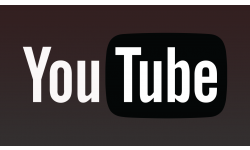
Nous vous expliquons, étape par étape, comment passer à la nouvelle interface de votre site vidéo préféré.
Depuis un petit moment, Google expérimente une nouvelle interface pour sa plateforme de contenu vidéo, YouTube. Le thème Material Design est ainsi disponible en bêta, mais pas pour tous. Sauf qu'il est maintenant possible d'obtenir cette nouvelle UI ainsi que d'autres fonctionnalités en injectant une ligne de code dans la console, de façon à obtenir le cookie qui va bien. Suivez le guide.
- Se rendre sur YouTube.
- Ouvrir le panneau d'outils développeur, via un simple appui sur la touche F12, ou via Ctrl+Shift + I (⌥ + ⌘ + I sur Mac).
- Se rendre à l'onglet « Console ».
- Insérer la ligne de commande suivante :
document.cookie="VISITOR_INFO1_LIVE=fPQ4jCL6EiE"
- Valider, fermer l'outil (avec le même raccourci ou un clic sur la croix).
- Actualiser la page (F5).
- Miracle, voici la nouvelle UI !
- Pour activer le dark mode, il suffit de se rendre sur le panneau utilisateur dans le coin supérieur droit et sélectionner « activer le mode foncé ». Admirez le résultat :
Pour repasser au thème clair, il faut basculer au panneau de contrôle utilisateur et désactiver l'option adéquate. Si vous n'aimez pas le changement et voulez revenir au mode classique, il suffit simplement de sélectionner le bouton Quitter /« Issue de secours » dans le coin inférieur droit (ou au choix vider les cookies du domaine youtube.com pour réinitialiser les préférences).
C'était tout pour nous, en espérant que cette manipulation puisse améliorer votre expérience de navigation, surtout l'interface sombre qui devrait faire du bien aux mirettes !
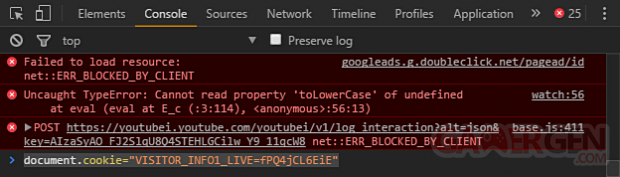
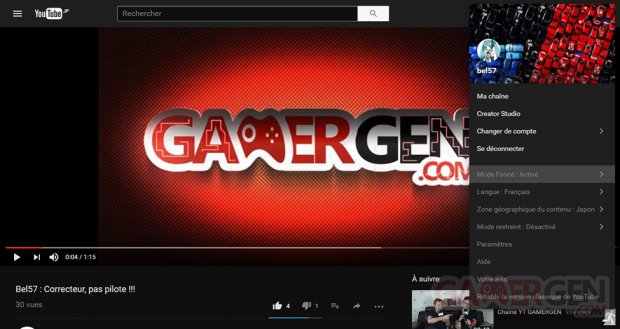
 Bérenger L. (bel57)
Bérenger L. (bel57)